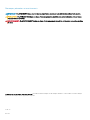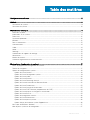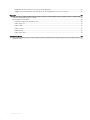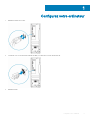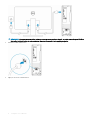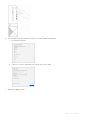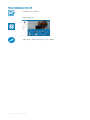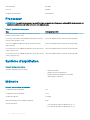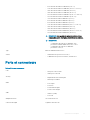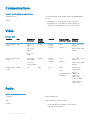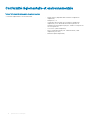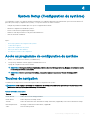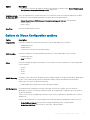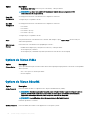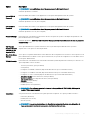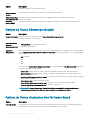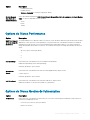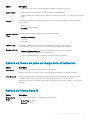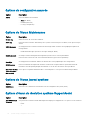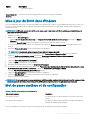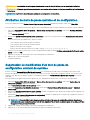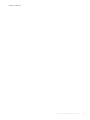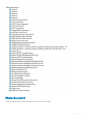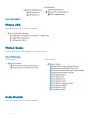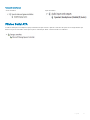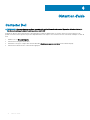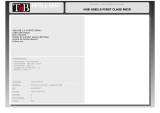Dell Vostro 3470 Le manuel du propriétaire
- Taper
- Le manuel du propriétaire

Dell Vostro 3470
Guide relatif à la conguration et aux spécications
Modèle réglementaire: D13S
Type réglementaire: D13S003

Remarques, précautions et avertissements
REMARQUE : Une REMARQUE indique des informations importantes qui peuvent vous aider à mieux utiliser votre produit.
PRÉCAUTION : Une PRÉCAUTION indique un risque d'endommagement du matériel ou de perte de données et vous indique
comment éviter le problème.
AVERTISSEMENT : Un AVERTISSEMENT indique un risque d'endommagement du matériel, de blessures corporelles ou même
de mort.
© 2018 Dell Inc. ou ses liales. Tous droits réservés. Dell, EMC et d'autres marques sont des marques de Dell Inc. ou de ses liales. Les autres marques
peuvent être des marques de leurs propriétaires respectifs.
2018 - 04
Rév. A01

Table des matières
1 Congurez votre ordinateur............................................................................................................................5
2 Châssis.......................................................................................................................................................... 9
Vue frontale du système....................................................................................................................................................9
Vue arrière du système.................................................................................................................................................... 10
3 Spécications techniques............................................................................................................................. 11
Dimensions et poids.......................................................................................................................................................... 11
Informations sur le système............................................................................................................................................. 11
Processeur.........................................................................................................................................................................12
Système d’exploitation..................................................................................................................................................... 12
Mémoire.............................................................................................................................................................................12
Ports et connecteurs........................................................................................................................................................13
Communications............................................................................................................................................................... 14
Vidéo.................................................................................................................................................................................. 14
Audio...................................................................................................................................................................................14
Stockage............................................................................................................................................................................15
Combinaisons de supports de stockage........................................................................................................................ 15
Alimentation.......................................................................................................................................................................15
Matériel de sécurité..........................................................................................................................................................15
Conformité réglementaire et environnementale............................................................................................................16
4 System Setup (Conguration du système)................................................................................................... 17
Accès au programme de conguration du système......................................................................................................17
Touches de navigation......................................................................................................................................................17
Options de conguration du système............................................................................................................................ 18
Options de l’écran Général.........................................................................................................................................18
Options de l’écran Conguration système...............................................................................................................19
Options de l’écran Vidéo........................................................................................................................................... 20
Options de l’écran Sécurité.......................................................................................................................................20
Options de l’écran Démarrage sécurisé...................................................................................................................22
Options de l’écran d’extension Intel Software Guard............................................................................................ 22
Options de l’écran Performance...............................................................................................................................23
Options de l’écran Gestion de l’alimentation...........................................................................................................23
Options de l’écran POST Behavior (comportement de POST)............................................................................24
Options de l’écran de prise en charge de la virtualisation.....................................................................................25
Options de l’écran Sans l.........................................................................................................................................25
Options de conguration avancée........................................................................................................................... 26
Options de l’écran Maintenance...............................................................................................................................26
Options de l'écran journal système.......................................................................................................................... 26
Options d’écran de résolution système SupportAssist..........................................................................................26
Mise à jour du BIOS dans Windows...............................................................................................................................27
Mot de passe système et de conguration...................................................................................................................27
Table des matières
3

Attribution de mots de passe système et de conguration.................................................................................. 28
Suppression ou modication d’un mot de passe de conguration existant du système...................................28
5 Logiciel........................................................................................................................................................ 30
Systèmes d’exploitation pris en charge.........................................................................................................................30
Téléchargement des pilotes ........................................................................................................................................... 30
Pilotes de chipset (jeu de puces) Intel.................................................................................................................... 30
Pilote Serial I/O...........................................................................................................................................................31
Pilotes USB................................................................................................................................................................. 32
Pilotes réseau..............................................................................................................................................................32
Audio Realtek..............................................................................................................................................................32
Pilotes Serial ATA....................................................................................................................................................... 33
6 Obtention d'aide.......................................................................................................................................... 34
Contacter Dell...................................................................................................................................................................34
4 Table des matières

Congurez votre ordinateur
1 Branchez le clavier et la souris.
2 Connectez-vous à votre réseau en utilisant un câble, ou connectez-vous à un réseau sans l.
3 Branchez l’écran.
1
Congurez votre ordinateur 5

REMARQUE : Si vous avez commandé un ordinateur avec une carte graphique séparée, un cache couvre les ports HDMI et
DisplayPort situés à l’arrière de votre ordinateur. Branchez l’écran sur la carte graphique séparée.
4 Branchez le câble d’alimentation.
5 Appuyez sur le bouton d’alimentation.
6
Congurez votre ordinateur

6 Suivez les instructions qui s’achent à l’écran pour terminer l’installation de Windows :
a Se connecter à un réseau.
b Connectez-vous à un compte Microsoft ou créez un nouveau compte.
7 Identier les applications Dell.
Congurez
votre ordinateur 7

Tableau 1. Localisez les applications Dell
Enregistrez votre ordinateur
Aide et support Dell
SupportAssist : vérier et mettre à jour votre ordinateur
8
Congurez votre ordinateur

Châssis
Vue frontale du système
1 Bouton d’alimentation et voyant d’alimentation 2 Voyant d'activité du disque dur
3 Lecteur de carte mémoire 4 Connecteur pour audio/microphone universel
5 Ports USB 3.1 Gen 1 (2) 6 Lecteur optique
2
Châssis 9

Vue arrière du système
1 Port d’entrée de ligne 2 Port de sortie de ligne
3 Port micro 4 Port VGA
5 Port HDMI 6 Ports USB 2.0 (4)
7 Numéro de série 8 Emplacements pour carte d’extension
9 Port du connecteur d’alimentation 10 Voyant de diagnostic de l’alimentation
11 Bouton de diagnostic de l’alimentation 12 Emplacement de sécurité Kensington
13 Port réseau 14 Anneau pour cadenas
10 Châssis

Spécications techniques
REMARQUE : Les ores proposées peuvent varier selon les pays. Les caractéristiques qui suivent se limitent à celles que la
législation impose de fournir avec l'ordinateur. Pour plus d'informations concernant la conguration de votre ordinateur, cliquez
sur Aide et support dans votre système d'exploitation Windows, puis sélectionnez l'option qui permet d'acher les informations
relatives à votre ordinateur.
Sujets :
• Dimensions et poids
• Informations sur le système
• Processeur
• Système d’exploitation
• Mémoire
• Ports et connecteurs
• Communications
• Vidéo
• Audio
• Stockage
• Combinaisons de supports de stockage
• Alimentation
• Matériel de sécurité
• Conformité réglementaire et environnementale
Dimensions et poids
Tableau 2. Dimensions et poids
Hauteur 290 mm (11,4 pouces)
Largeur 92,6 mm (3,6 pouces)
Profondeur 293 mm (11,5 pouces)
Poids 4,8 kg (19,7 livres)
Informations sur le système
Tableau 3. Informations sur le système
Jeu de puces Intel H370
Largeur de bus DRAM 64 bits
3
Spécications techniques 11

FLASH EPROM 256 Mbit
bus PCIe 100 MHz
Fréquence du bus externe DMI 3.0-8GT/s
Processeur
REMARQUE : Les numéros de processeur ne constituent pas une mesure de performances. La disponibilité des processeurs est
sujette à modication et peut varier en fonction de la région/du pays.
Tableau 4. Spécications du processeur
Type Carte graphique UMA
Processeur Intel Celeron G4900 de 8e génération (2 Mo de
mémoire cache, jusqu’à 3,1 GHz)
Intel UHD Graphics 610 avec mémoire système partagée
Processeur Intel Pentium Gold G5400 de 8e génération (4 Mo de
mémoire cache, jusqu’à 3,7 GHz)
Intel UHD Graphics 610 avec mémoire système partagée
Intel Core i3-8100 de 8e génération (6 Mo de mémoire cache,
jusqu’à 3,6 GHz)
Intel UHD Graphics 630 avec mémoire système partagée
Processeur Intel Core i5-8400 de 8e génération (9 Mo de mémoire
cache, jusqu’à 4 GHz)
Intel UHD Graphics 630 avec mémoire système partagée
Processeur Intel Core i7-8700 de 8e génération (12 Mo de mémoire
cache, jusqu’à 4,6 GHz)
Intel UHD Graphics 630 avec mémoire système partagée
Système d’exploitation
Tableau 5. Système d’exploitation
Systèmes d’exploitation pris en charge
• Windows 10 64 bits
• Windows 10 Professionnel 64 bits
• Windows 10 National Academic (STF) 64 bits
• Ubuntu 16.04 LTS (64 bits)
Mémoire
Tableau 6. Caractéristiques de la mémoire
Conguration mémoire minimale
4 Go
Conguration mémoire maximale
32 Go
Nombre de logements
2 UDIMM
Mémoire maximale prise en charge par logement
16 Go
Options de mémoire
• 4 Go de mémoire DDR4 à 2 400 MHz (4 Go x 1)
• 8 Go de mémoire DDR4 à 2 400 MHz (8 Go x 1)
12 Spécications techniques

• 8 Go de mémoire DDR4 à 2 400 MHz (4 Go x 1)
• 12 Go de mémoire DDR4 à 2 400 MHz (8 Go x 1 + 4 Go x 1)
• 16 Go de mémoire DDR4 à 2 400 MHz (8 Go x 2)
• 16 Go de mémoire DDR4 à 2 400 MHz (16 Go x 1)
• 24 Go de mémoire DDR4 à 2 400 MHz (16 Go x 1 + 8 Go x 1)
• 32 Go de mémoire DDR4 à 2 400 MHz (16 Go x 2)
• 4 Go de mémoire DDR4 à 2666 MHz (4 Go x 1)
• 8 Go de mémoire DDR4 à 2666 MHz (8 Go x 1)
• 8 Go de mémoire DDR4 à 2666 MHz (4 Go x 1)
• 12 Go de mémoire DDR4 à 2666 MHz (8 Go x 1 + 4 Go x 1)
• 16 Go de mémoire DDR4 à 2666 MHz (8 Go x 2)
• 16 Go de mémoire DDR4 à 2666 MHz (16 Go x 1)
• 24 Go de mémoire DDR4 à 2666 MHz (16 Go x 1 + 8 Go x 1)
• 32 Go de mémoire DDR4 à 2666 MHz (16 Go x 2)
REMARQUE : Les modules de mémoire sont des pièces
remplaçables par le client qui peuvent être mises à niveau.
REMARQUE :
• Conguration de mémoire à 2 400 MHz avec
processeur Pentium double cœur, CDC, Core i3
• Conguration de mémoire à 2 666 MHz
processeur Core i5, i7
Type Mémoire SDRAM DDR4 non ECC
Vitesse
• 2 666 MHz avec processeur Core i5, i7
• 2 400 MHz avec processeur Celeron, Pentium et i3
Ports et connecteurs
Tableau 7. Ports et connecteurs
USB
• Deux ports USB 3.1 Gen 1
• Quatre ports USB 2.0
Security
• Emplacement antivol Kensington
• Anneau pour cadenas
Audio
• Port casque
• Port micro
• Port d’entrée de ligne
• Port de sortie de ligne
Vidéo
• HDMI 1.4 (UMA)
• Port VGA
Adaptateur réseau Un connecteur RJ-45
Carte Secure Digital
Logement de la carte SD
Spécications techniques 13

Communications
Tableau 8. Caractéristiques de communication
Adaptateur réseau
Contrôleur Realtek RTL8111H Gigabit Ethernet 10/100/1000 Mbit/s
(RJ-45)
Sans l
• Intel 9462 1x1 ac + BT5 (802.11ac + Bluetooth 5.0, 1x1)
• Intel 9560 2x2 ac + BT5 (802.11ac + Bluetooth 5.0, 2x2)
• DW 1707 + BT4.0 (802.11bgn + Bluetooth 4.0, 1x1) via M.2
Vidéo
Tableau 9. Vidéo
Contrôleur Type Dépendance
processeur
Type de
mémoire
graphique
Capacité Prise en charge
d’achage externe
Résolution
maximum
Intel UHD Graphi
cs 630
UMA Intel Core i3 -
8100
Intel Core i5 -
8400
Intel Core i7 -
8700
Intégrée Mémoire
système
partagée
VGA
HDMI 1.4
VGA : 2 048 x 1 536
à 60 Hz
HDMI : 1 920 x 1 080
à 60 Hz
Intel UHD Graphi
cs 610
UMA Intel Pentium
Gold G5400
Processeur
Celeron G4900
Intégrée Mémoire
système
partagée
VGA
HDMI 1.4
VGA : 2 048 x 1 536
à 60 Hz
HDMI : 1 920 x 1 080
à 60 Hz
NVIDIA GeForce
GT 710
Dédiée
n.d.
DDR3 2 Go DVI DL
HDMI
VGA (pleine hauteur
uniquement)
DVI Dual Link =
2 560 x 1 600
HDMI =
1 920 x 1 200
(mode PC),
1 920 x 1 080
(mode TV, 1080p)
VGA (en option) =
2 048 x 1 536
Audio
Tableau 10. Caractéristiques audio
Contrôleur Waves MaxxAudio Pro
Type Audio haute dénition à quatre canaux
Interface
• 3 jacks audio prenant en charge le son surround 5.1.
• Haut-parleurs haute qualité
14 Spécications techniques

• Combiné casque/ microphone stéréo
Stockage
Tableau 11. Caractéristiques du stockage
Type Dimension Interface Capacité
Lecteur à semi-conducteur
(Solid-State Drive - SSD)
SATA M.2 2280 AHCI SATA, jusqu'à 6 Gbit/s Jusqu'à 512 Go
Disque dur 2,5 et 3,5 pouces AHCI SATA, jusqu'à 6 Gbit/s Jusqu’à 2 To à 5 400 tr/min et à
7 200 tr/min
Combinaisons de supports de stockage
Tableau 12. Combinaisons de supports de stockage
Type Dimension
Disque M.2 + SATA Disque SSD M.2 128 Go + disque dur 1 To à 7 200 tr/min
Alimentation
Tableau 13. Alimentation
Tension d'entrée 100-240 VAC, 200-240 VAC, 50–60 Hz
Courant d'entrée (maximal)
• 200 W APFC haute tension
• 200 W APFC 100V-240 V, plage complète
• 200 W EPA Bronze
Matériel de sécurité
Tableau 14. Matériel de sécurité
Matériel de sécurité
• Eacement des données via le BIOS (eacement sécurisé)
• Prise en charge de l’agent Computrace dans le BIOS : prend en
charge Computrace et la gestion des systèmes proactive
• Module TPM 2.0 séparé (en option)
• Désactivation BIOS du TPM (Chine uniquement)
• Authentication avancée Control Vault 2.0 avec
certication FIPS 140-2 niveau 3
Spécications techniques 15

Conformité réglementaire et environnementale
Tableau 15. Conformité réglementaire et environnementale
Conformité réglementaire et environnementale
• Energy Star 6.1 (disponible dans certaines congurations
uniquement)
• Marque FCC, UL
• Certication Silver EPEAT (pour certaines congurations
uniquement). Pour obtenir des informations précises sur
l’évaluation et la participation par pays, veuillez vous reporter au
site www.epeat.net.
• CCC/CECP (Chine uniquement)
• ESPL/ certication MTBF pour 1 million d’heures (Chine
uniquement, post RTS)
• INMETRO (Brésil uniquement)
16 Spécications techniques

System Setup (Conguration du système)
La conguration système vous permet de gérer le matériel de votre ordinateur de bureau et de spécier des options au niveau du BIOS. À
partir de System Setup (Conguration du système), vous pouvez eectuer les tâches suivantes :
• Changer les paramètres NVRAM après avoir ajouté ou supprimé des matériels
• Acher la conguration matérielle du système
• Activer ou désactiver les périphériques intégrés
• Dénir les seuils de performance et de gestion de l'alimentation
• Gérer la sécurité de l'ordinateur
Sujets :
• Accès au programme de conguration du système
• Touches de navigation
• Options de conguration du système
• Mise à jour du BIOS dans Windows
• Mot de passe système et de conguration
Accès au programme de conguration du système
1 Mettez votre ordinateur sous tension (ou redémarrez-le).
2 Lorsque le logo Dell blanc s’ache, appuyez immédiatement sur F2.
La page de conguration du système s’ache.
REMARQUE
: Si le logo du système d’exploitation s’ache, attendez l’achage du bureau. Éteignez ou redémarrez ensuite
l’ordinateur, puis refaites une tentative.
REMARQUE : Une fois que le logo Dell s’ache, vous pouvez également appuyer sur F12 puis sélectionner BIOS
setup.
Touches de navigation
Le tableau suivant répertorie les touches de navigation dans la conguration du système.
REMARQUE
: Pour la plupart des options de conguration du système, les modications que vous apportez sont enregistrées,
mais elles ne sont appliquées qu'au redémarrage de l'ordinateur.
Tableau 16. Touches de navigation
Touches Navigation
Flèche du haut Permet de revenir au champ précédent.
Flèche du bas Permet de passer au champ suivant.
<Entrée> Permet de sélectionner une valeur dans le champ sélectionné (si applicable) ou de suivre le lien dans le champ.
Barre d'espacement Développe ou réduit une liste déroulante, si applicable.
<Tab> Passe au champ suivant.
4
System Setup (Conguration du système) 17

Touches Navigation
REMARQUE : Seulement pour le navigateur graphique standard.
<Échap> Permet de revenir à la page précédente jusqu’à atteindre l’écran principal. Appuyer sur <Échap> dans l’écran
principal ache un message vous invitant à enregistrer tous les changements non enregistrés et redémarre le
système.
<F1> Ache le chier d'aide de la Conguration du système.
Options de conguration du système
REMARQUE : Selon le modèle d’ordinateur et les appareils installés, certains éléments répertoriés dans la présente section
peuvent ne pas apparaître.
Options de l’écran Général
Cette section liste les fonctions matérielles principales de votre ordinateur.
Option Description
System Information
• System Information (Informations système) : ache BIOS Version (version du BIOS), Service Tag (numéro de
série), Asset Tag (numéro d’inventaire), Ownership Tag (étiquette de propriété), Ownership Date (date
d’achat), Manufacture Date (date de fabrication) et Express Service Code (code de service express).
• Memory Information (informations sur la mémoire) : ache Memory Installed (mémoire installée),
Memory Available (mémoire disponible), Memory Speed (vitesse mémoire), Memory Channels Mode (mode de
canaux de mémoire), Memory Technology (technologie de mémoire), taille DIMM 1 et DIMM 2.
• Processor Information (informations sur le processeur) : ache Processor Type (type de processeur), Core
Count (nombre de cœurs), Processor ID (désignation du processeur), Current Clock Speed (vitesse d’horloge
actuelle), Minimum Clock Speed (vitesse d’horloge minimale), Maximum Clock Speed (vitesse d’horloge
maximale), Processor L2 Cache (mémoire du cache L2 du processeur), Processor L3 Cache (mémoire du
cache L3 du processeur), HT Capable (capacité HyperThread) et technologie 64 bits.
• Device Information (Informations sur les périphériques) : ache Primary Hard Drive (disque dur principal),
SATA-0, SATA-1, SATA-2, SATA-3, LOM MAC Address (adresse MAC LOM), Video Controller (contrôleur
vidéo), Audio Controller (contrôleur audio), WiFi Device (périphérique WiFi), M.2PCIe SSD-0, Dock
eSATA Device (périphérique eSATA de station d’accueil), Video BIOS Version (version BIOS vidéo),
Video Memory (mémoire vidéo), Panel Type (type d’écran), Native Resolution (résolution native), WiGig Device
(périphérique WiGig), Cellular Device (appareil cellulaire), Bluetooth Device (périphérique Bluetooth).
Boot Sequence
Boot Sequence Permet de modier l’ordre dans lequel l’ordinateur essaie de trouver un système
d’exploitation. Les options disponibles sont les suivantes :
• Windows Boot Manager (Gestionnaire de démarrage Windows)
• PEBOOT
Par défaut, toutes les options sont cochées. Vous pouvez également désélectionner les
options ou modier l’ordre de démarrage.
Boot List Options Permet de modier les options de l’ordre de démarrage :
• Legacy (Périphériques externes hérités)
• UEFI (par défaut)
Advanced Boot
Options
Cette option vous permet de charger les ROM en option héritée.
• Par défaut, l’option Enable Legacy Option ROMs (Activer les ROM en option héritée) est activée
18 System Setup (Conguration du système)

Option Description
• Cette option vous permet de charger les ROM en option héritée. Par défaut, l’option Enable Attempt Legacy
Boot (Activer la tentative de démarrage hérité) est désactivée.
.
Sécurité du chemin
de démarrage UEFI
Cette option détermine si le système doit inviter ou non l’utilisateur à saisir le mot de passe Admin (s’il est déni)
lors du lancement d’un chemin de démarrage UEFI à partir du menu de démarrage F12.
• Always, Except Internal HDD (Toujours, à l’exception du disque dur interne) : valeur par défaut
• Always (Toujours)
• Never (Jamais)
Date/Time Permet de modier la date et l’heure.
Options de l’écran Conguration système
Option Description
Integrated NIC Permet de congurer le contrôleur réseau intégré. Les options disponibles sont les suivantes :
• Disabled (Désactivé)
• Enabled (Activé)
• w/PXE activé : cette option est activée par défaut.
SATA Operation Permet de congurer le contrôleur de disque SATA interne. Les options disponibles sont les suivantes :
• Disabled (Désactivé)
• AHCI (par défaut)
Drives Permet de congurer les disques SATA internes. Tous les disques sont activés par défaut. Les options disponibles
sont les suivantes :
• SATA-0
• SATA-1
• SATA-2
• SATA-3
SMART Reporting Ce champ contrôle si des erreurs de disque dur pour les disques intégrés sont rapportées pendant le démarrage du
système. Cette technologie fait partie de la spécication SMART (Self-Monitoring Analysis and Reporting
Technology). Cette option est désactivée par défaut.
• Enable SMART Reporting (activer la création de rapports SMART)
USB Conguration Ce champ permet de congurer le contrôleur USB intégré. Si l’option Boot Support (Prise en charge du
démarrage) est activée, le système peut démarrer à partir de tout appareil de stockage de masse USB (HDD, clé
de mémoire, disquette).
Si le port USB est activé, le périphérique connecté à ce port est activé également et disponible pour le système
d’exploitation.
Si le port USB est désactivé, le système d’exploitation ne peut pas détecter le périphérique connecté à ce port.
• Enable USB Boot Support (Activer la prise en charge du démarrage USB) : valeur par défaut
• Enable Front USB Ports (Activer les ports USB avant) : valeur par défaut
System Setup (Conguration du système) 19

Option Description
• Enable Rear USB Ports (Activer les ports USB arrière) : valeur par défaut
REMARQUE : Le clavier et la souris USB fonctionnent toujours dans la conguration BIOS
indépendamment de ces paramètres.
Front USB
Conguration
Ce champ permet d’activer ou de désactiver la conguration USB avant.
* Désigne un port compatible USB 3.0
Rear USB
Conguration
Ce champ permet d’activer ou de désactiver la conguration USB avant.
• Port arrière 1
• Port arrière 2
• Port arrière 3 (RJ-45)
• Port arrière 4 (RJ-45)
* Désigne un port compatible USB 3.0
Audio Vous permet d’activer ou de désactiver le contrôleur audio intégré. L’option Enable Audio (Activer audio) est
sélectionnée par défaut.
Miscellaneous
Devices
Permet d’activer ou de désactiver les périphériques suivants :
• Enabled Secure Digital (SD) Card (Activer la carte SD) : valeur par défaut
• Secure Digital (SD) Card Boot
• Secure Digital (SD) Card Read-Only Mode (Mode lecture seule de carte Secure Digital)
Options de l’écran Vidéo
Option
Description
Primary Display Cette option détermine quel contrôleur vidéo devient l’écran principal lorsque plusieurs contrôleurs sont disponibles
dans le système
• Auto : cette option est activée par défaut.
• Intel HD Graphics
Options de l’écran Sécurité
Option
Description
Admin Password Permet de dénir, modier ou supprimer le mot de passe d’administrateur (admin).
REMARQUE : Vous devez paramétrer le mot de passe de l’administrateur avant de congurer le mot de
passe du système ou du disque dur. La suppression du mot de passe de l’administrateur entraîne la
suppression automatique du mot de passe du système et de celui du disque dur.
REMARQUE : Les modications de mot de passe prennent eet immédiatement.
Paramètre par défaut : non déni
System Password Permet de dénir, de modier ou de supprimer le mot de passe système.
20 System Setup (Conguration du système)
La page est en cours de chargement...
La page est en cours de chargement...
La page est en cours de chargement...
La page est en cours de chargement...
La page est en cours de chargement...
La page est en cours de chargement...
La page est en cours de chargement...
La page est en cours de chargement...
La page est en cours de chargement...
La page est en cours de chargement...
La page est en cours de chargement...
La page est en cours de chargement...
La page est en cours de chargement...
La page est en cours de chargement...
-
 1
1
-
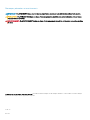 2
2
-
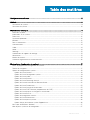 3
3
-
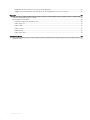 4
4
-
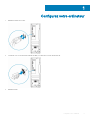 5
5
-
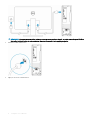 6
6
-
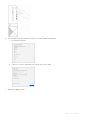 7
7
-
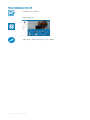 8
8
-
 9
9
-
 10
10
-
 11
11
-
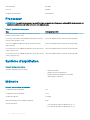 12
12
-
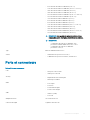 13
13
-
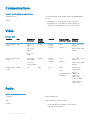 14
14
-
 15
15
-
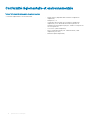 16
16
-
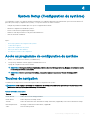 17
17
-
 18
18
-
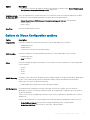 19
19
-
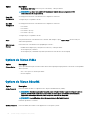 20
20
-
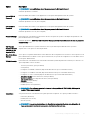 21
21
-
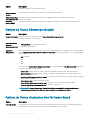 22
22
-
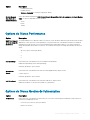 23
23
-
 24
24
-
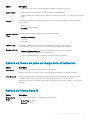 25
25
-
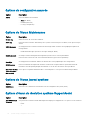 26
26
-
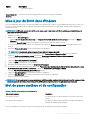 27
27
-
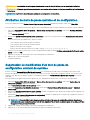 28
28
-
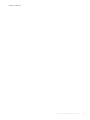 29
29
-
 30
30
-
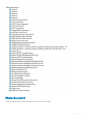 31
31
-
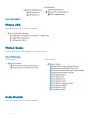 32
32
-
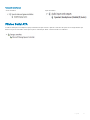 33
33
-
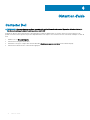 34
34
Dell Vostro 3470 Le manuel du propriétaire
- Taper
- Le manuel du propriétaire
dans d''autres langues
- português: Dell Vostro 3470 Manual do proprietário
Documents connexes
-
Dell Precision 3630 Tower Le manuel du propriétaire
-
Dell Vostro 3580 Le manuel du propriétaire
-
Dell Vostro 3480 Le manuel du propriétaire
-
Dell Vostro 3580 Le manuel du propriétaire
-
Dell Vostro 3490 Le manuel du propriétaire
-
Dell Vostro 3590 Le manuel du propriétaire
-
Dell Vostro 3590 Le manuel du propriétaire
-
Dell Vostro 3670 Le manuel du propriétaire
-
Dell OptiPlex 7760 All In One Manuel utilisateur